2022.09.15
새로운 무선 연결 방법이 있어 아래 포스팅도 참고하시면 좋을 것 같습니다~
[Android Studio] USB 케이블이 없을 때 와이파이로 디버깅 연결하기
전에 ADB 무선 연결과 관련하여 포스팅을 작성한 적이 있습니다 https://ohdbjj.tistory.com/41 [Android Studio] adb 무선 연결(adb tcpip & adb connect) USB선을 통해 안드로이드 디버깅을 하는 경우, 연결 단..
ohdbjj.tistory.com
USB선을 통해 안드로이드 디버깅을 하는 경우, 연결 단자 또는 연결선의 문제로 연결이 끊길 때가 있습니다. 그래서 전 폰의 배터리 문제도 있고 연결이 끊기는 문제 때문에 무선 연결을 선호하는 편입니다.
본 포스트는 Windows 10을 기준으로 작성되었습니다.
ADB 환경변수 설정
확인을 위해선 CMD창이나 PowerShell을 통해 adb shell을 들어가야 합니다. 어느 디렉토리에서든 들어갈 수 있도록 환경변수를 설정해 주어야 편합니다. JDK 환경변수 설정처럼요.
C:\Users\${username}\AppData\Local\Android\Sdk\platform-tools
이 경로를 시스템 변수 Path에 추가하시면 됩니다. 환경변수 설정이 낯설거나 잘 모르시는 분들은 아래 사이트를 참고해주세요.
https://serendipper16.tistory.com/6
[Android] 안드로이드 환경변수(adb) 설정
1. ADB(Android Debug Bridge)란? - 간단하게 말해서 PC에서 안드로이드 단말로 명령을 내릴 수 있게 도와주는 도구이다. ( 더 자세한 설명은 여기로 -> https://developer.android.com/studio/command-line/ad..
serendipper16.tistory.com
1. 포트 설정
포트 설정을 할 때는 USB선을 통해 adb 연결이 되어있어야 합니다.
cmd 또는 powershell을 연 후 adb tcpip 5555 명령어를 입력해줍니다. 보통 많이 쓰는 포트인 5555를 예로 들었으며 80포트와 같이 이미 쓰이는 포트가 아니라면 사용이 가능합니다.

starting in TCP mode 또는 restarting in TCP mode가 뜨면 성공입니다. 이제 USB는 연결 해제해도 괜찮습니다.
2. 아이피 확인
기본적으로 컴퓨터와 폰은 같은 연결망에 있어야 합니다.
폰의 와이파이 설정에 들어가서 IP를 확인합니다.
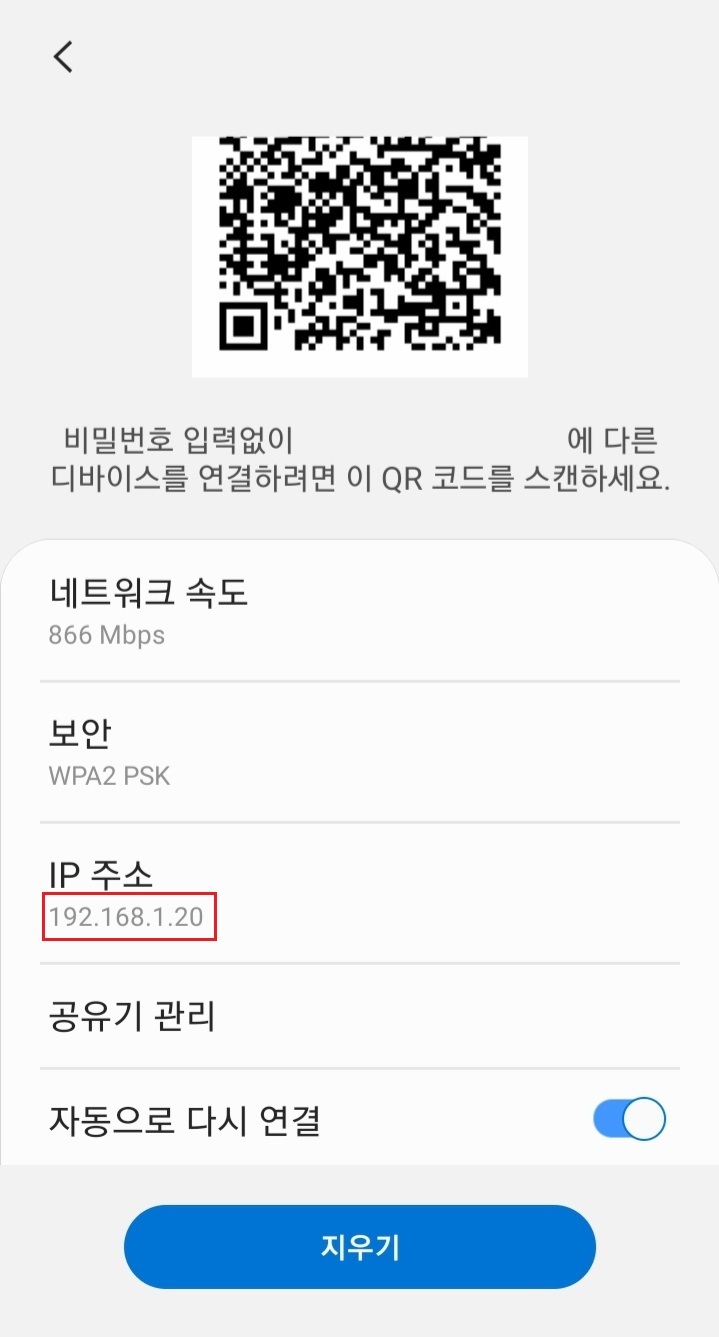
3. 연결
IP 확인이 되었으면 다시 cmd 또는 powershell로 돌아와 adb connect <폰 IP>:<Port> 명령어를 입력합니다.
연결에 성공했다면 conntect to 메시지가 뜰 것이며 adb devices 명령어를 통해 연결된 기기들을 확인할 수 있습니다.


컴퓨터나 폰이 재부팅 된다면 당연하게도 연결이 끊깁니다. 폰이 재부팅된 경우 1. 포트 설정부터 해주어야 하며 컴퓨터만 재부팅된 경우 2. 아이피 확인 또는 3. 연결을 하면 됩니다.
'Android Studio' 카테고리의 다른 글
| [Android Studio] 현재 탭 닫기 단축키 (0) | 2020.09.24 |
|---|---|
| [Android Studio] Auto Import 활성화 (0) | 2020.09.01 |
| [Android Studio] Failure [INSTALL_FAILED_TEST_ONLY] (0) | 2020.07.01 |
| [Android Studio] sdk 버전 별 점유율 확인 (0) | 2020.05.14 |
| [Android Studio] 불필요한 import 정리 (0) | 2020.04.02 |

